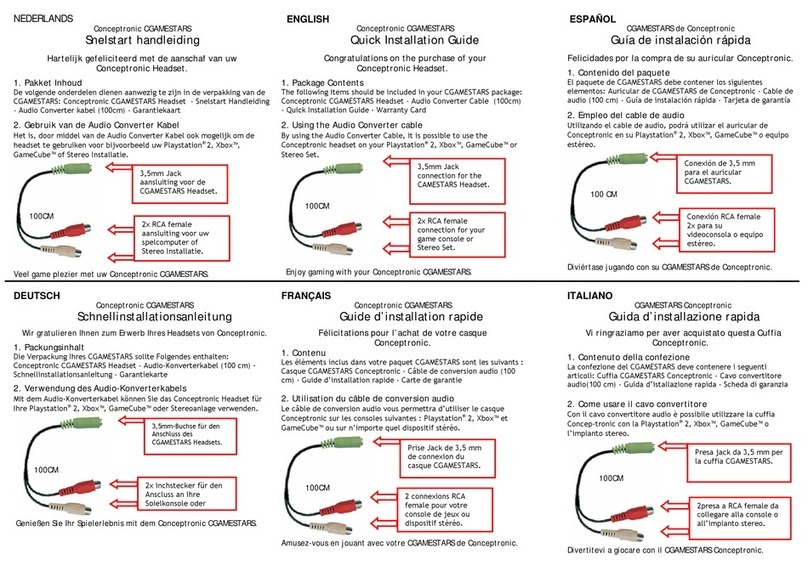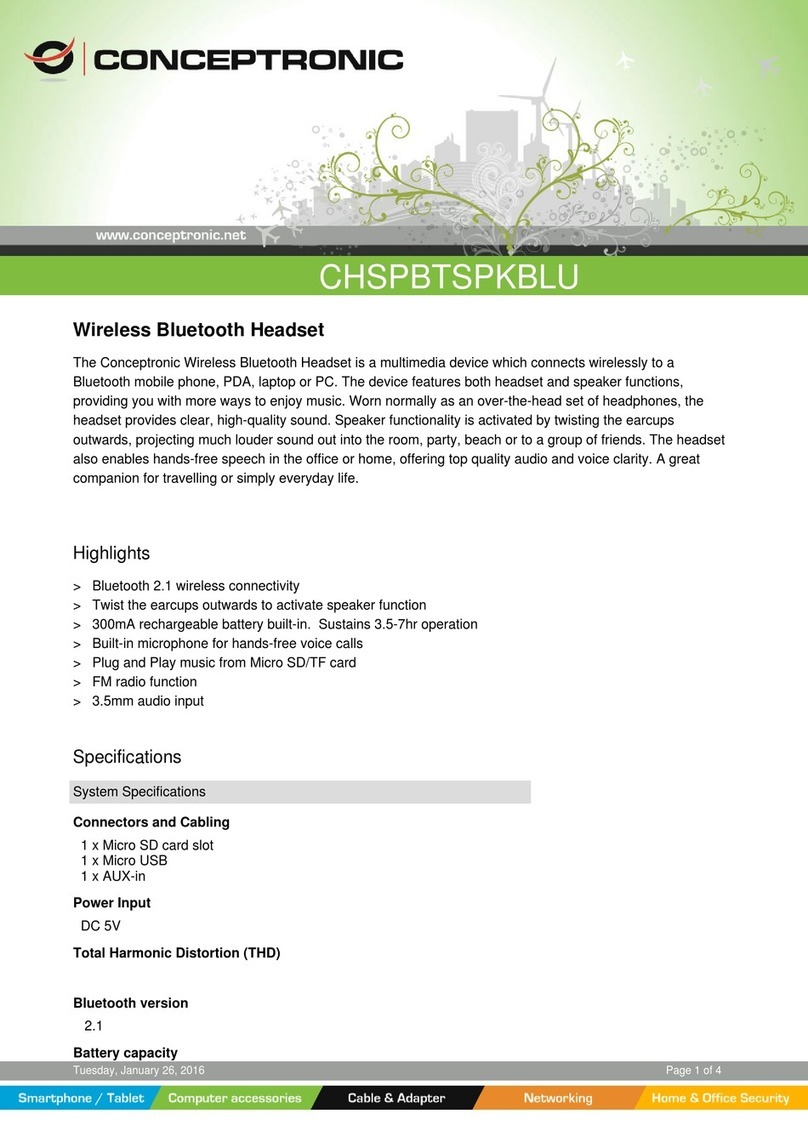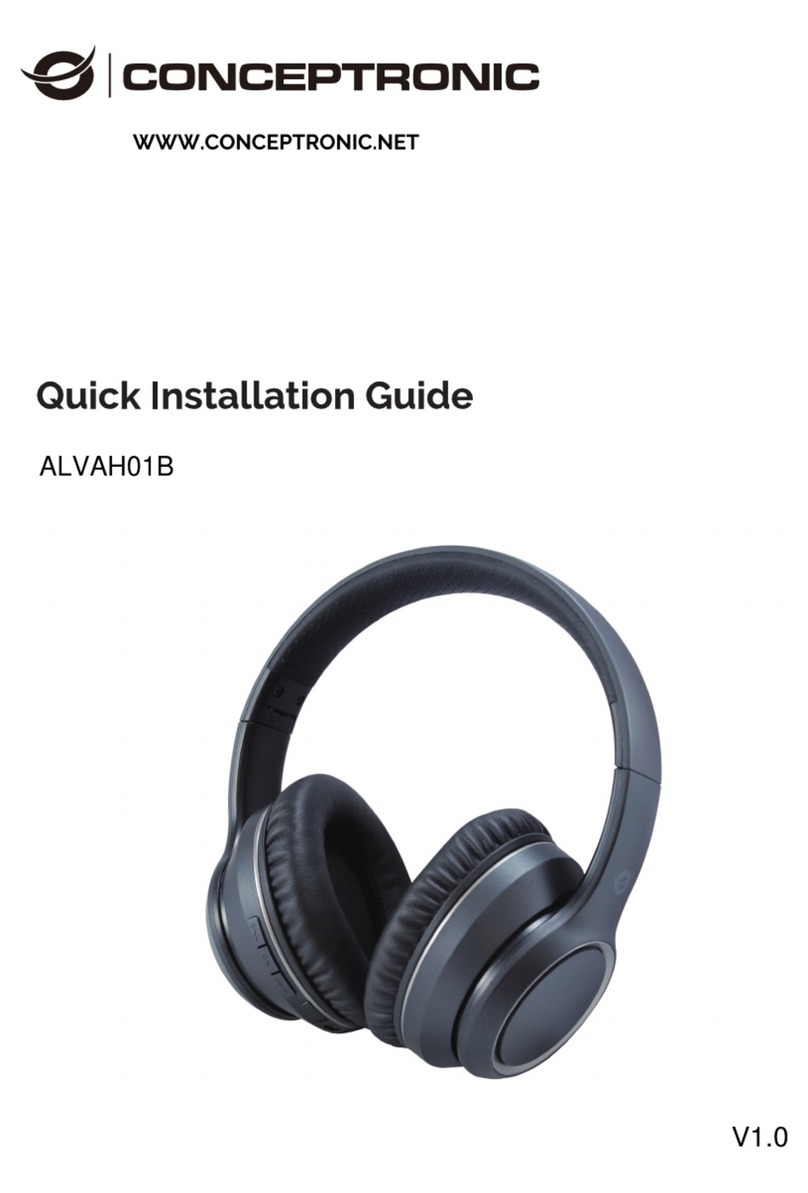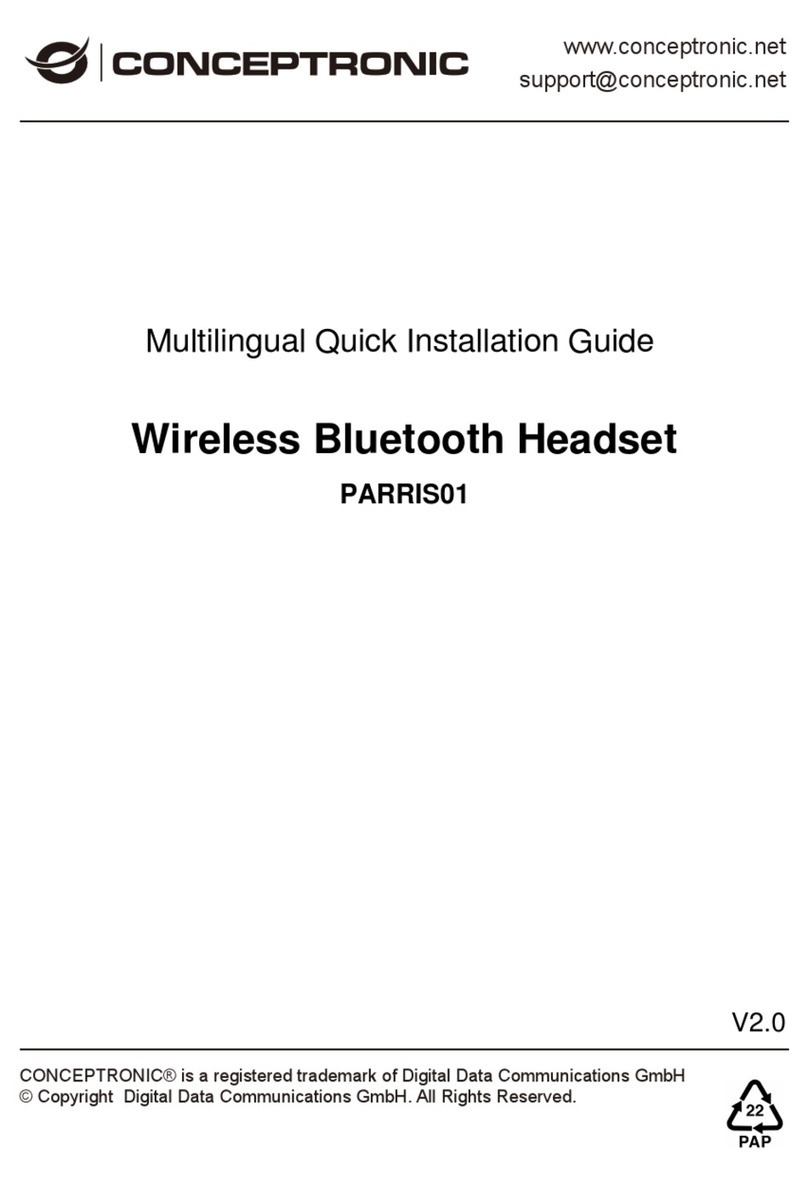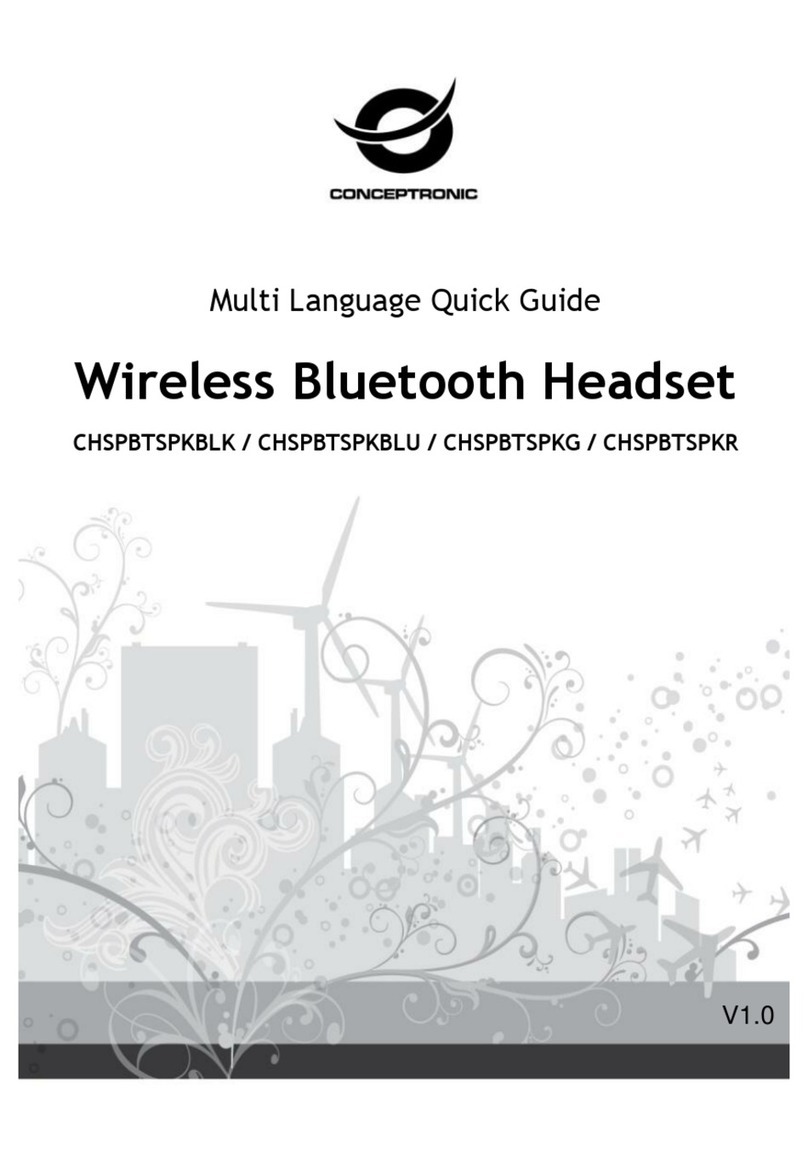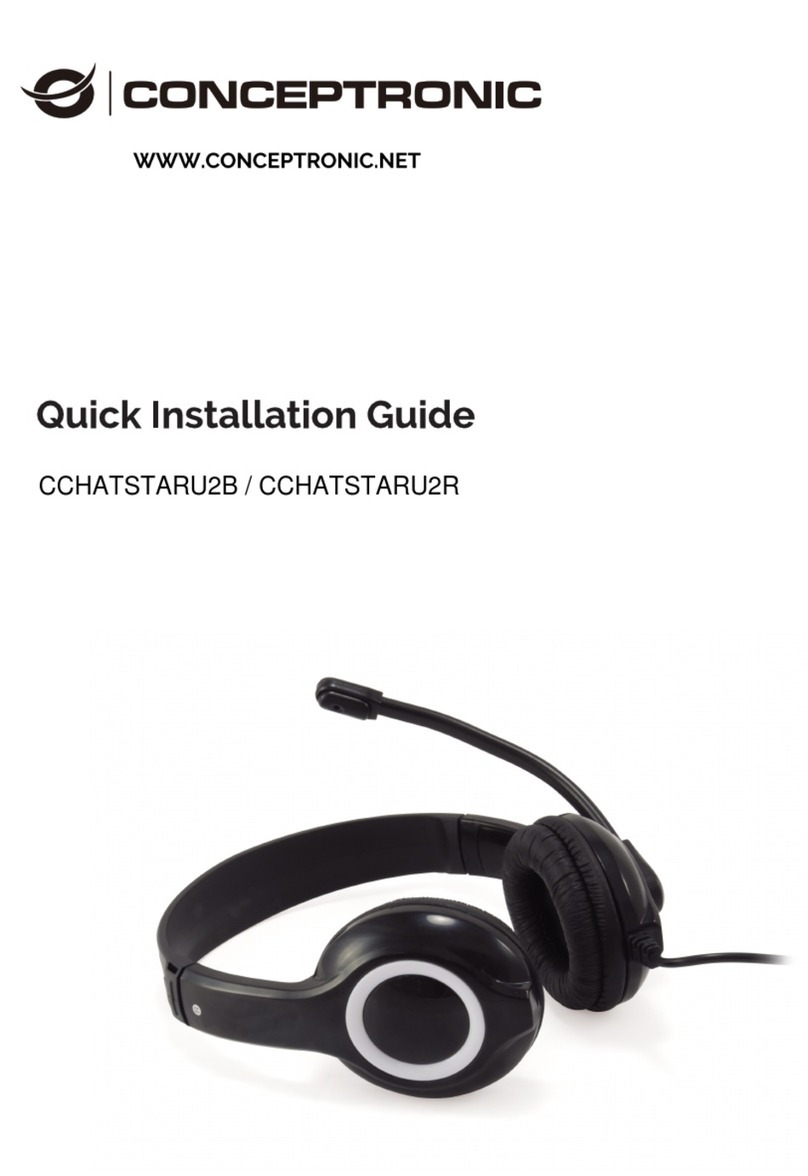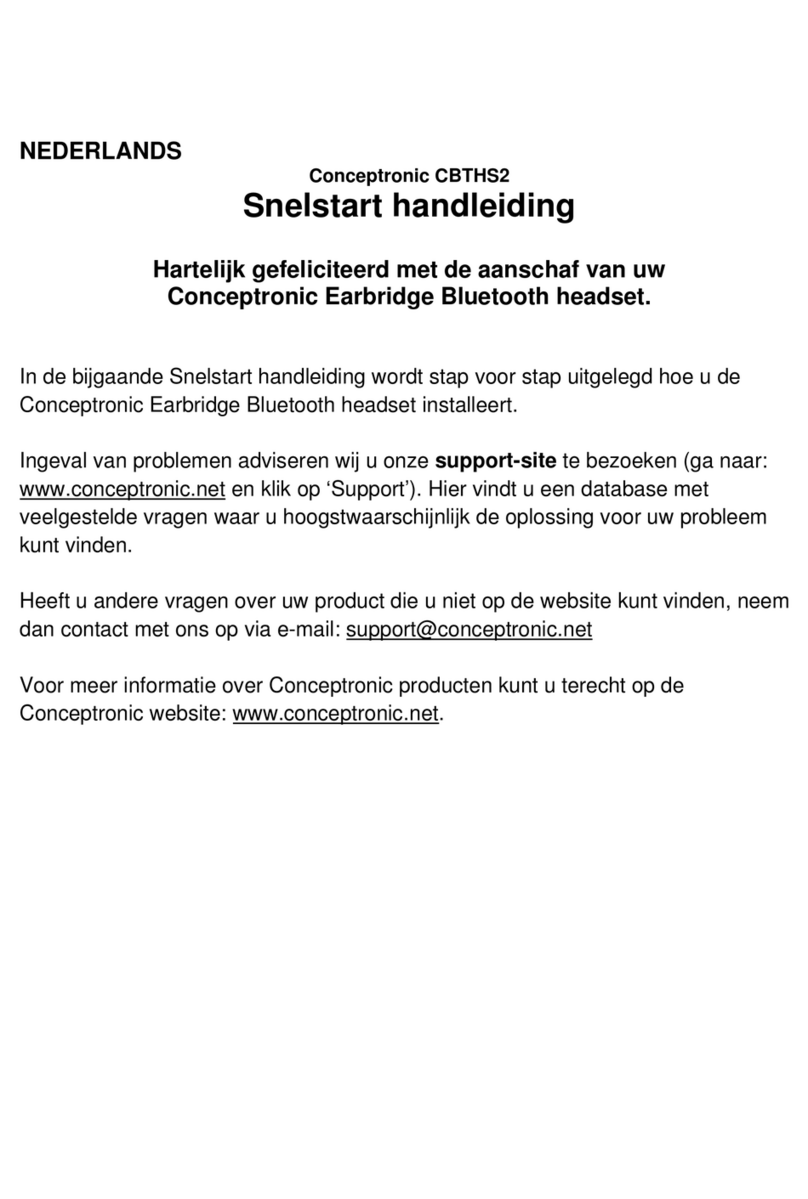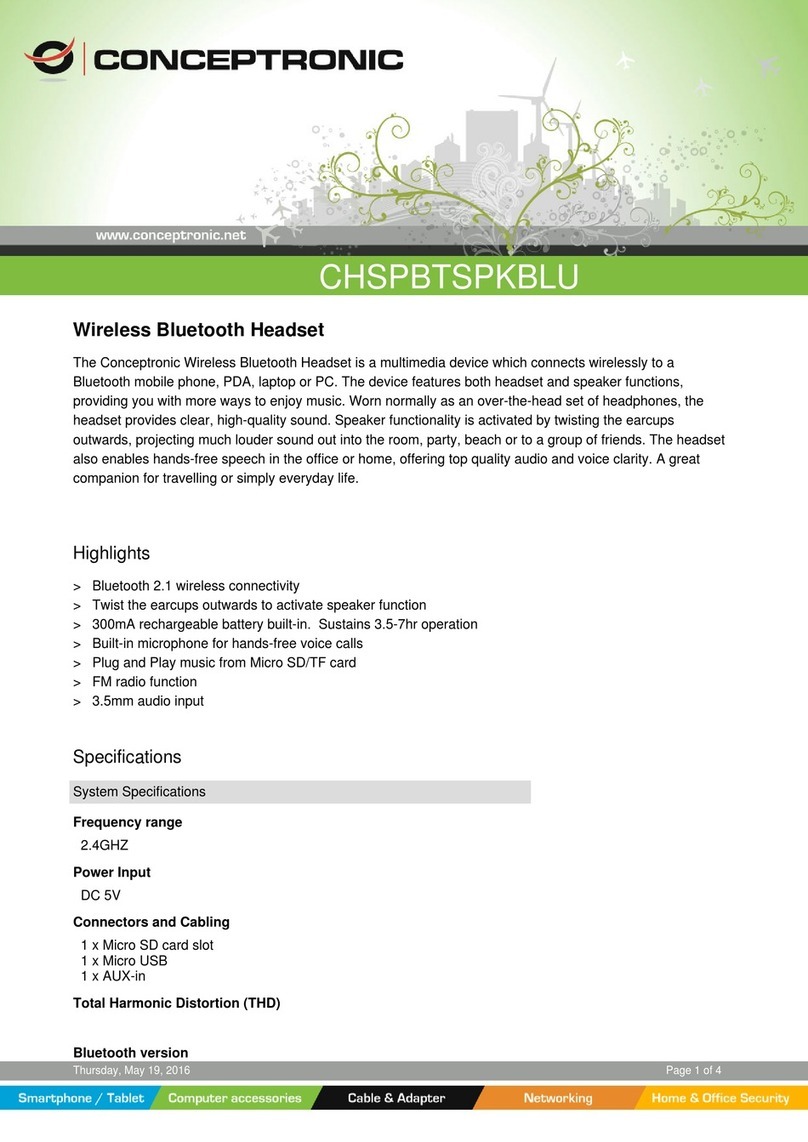NEDERLANDS
1
Conceptronic CLLPSOUND
Snelstart handleiding
Hartelijk gefeliciteerd met de aanschaf van uw
Conceptronic Bluetooth™ Stereo Hoofdtelefoon met USB dongle.
In de bijgaande Snelstart handleiding wordt stap voor stap uitgelegd hoe u de
Conceptronic Bluetooth™ Stereo Hoofdtelefoon installeert & gebruikt.
Ingeval van problemen adviseren wij u onze support-site te bezoeken (ga naar:
www.conceptronic.net en klik op ‘Support’). Hier vindt u een database met veelgestelde
vragen waar u hoogstwaarschijnlijk de oplossing voor uw probleem kunt vinden.
Heeft u andere vragen over uw product die u niet op de website kunt vinden, neem dan
contact met ons op via e-mail: support@conceptronic.net
Voor meer informatie over Conceptronic producten kunt u terecht op de Conceptronic
website: www.conceptronic.net.
Bij software/drivers installatie: Het is mogelijk dat onderstaande installatie iets afwijkt
van de installatie op uw computer. Dit is afhankelijk van de Windows versie die u
gebruikt.
1. Inhoud van de verpakking
De volgende onderdelen dienen aanwezig te zijn in de verpakking van de
Conceptronic Bluetooth™ Stereo Hoofdtelefoon:
• Conceptronic Bluetooth™ Stereo Hoofdtelefoon
• Bluetooth™ USB2.0 Dongle voor de Bluetooth™ Stereo Hoofdtelefoon
• Spannings-adapter 5V DC, 0.2A
• Meertalige Snelstart Handleiding
• Stuurprogramma & Applicatie CD-ROM